作者:乔山办公网日期:
返回目录:excel表格制作
有时候我们做Excel表格数据的时候,遇到的列(也就是字段)比较多和行(也就是记录)比较多的时候,需要固定相应的行和列,以便于观察和填写数据。为了数据醒目直观,以下例子表头是日期、姓名、年龄三个字段,记录有5月20日、5月21日、5月22日、5月23日四条记录。
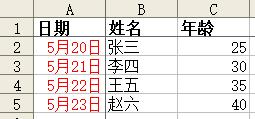
现在想固定第一行:日期、姓名、年龄。固定第一列:日期、5月20日、5月21日、5月22日、5月23日。
1、鼠标放在B2的位置
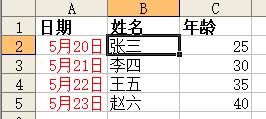
2、Excel菜单: 窗口--冻结窗格
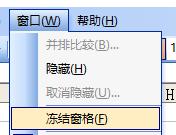
3、执行冻结窗格后,第一行和第二行之间出现一条实线,A和B之间也出现一条实线。
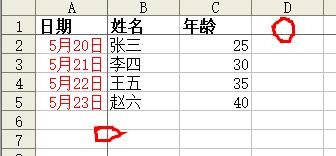
4、这个时候,点击Excel右下角的向下滚动条后,则第一行:日期、姓名、年龄表头是固定的。
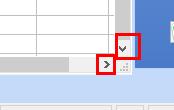
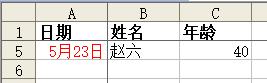
5、当我们点击Excel右下角的向右滚动条后,第一列:日期、5月20日、5月21日、5月22日、5月23日是固定的。
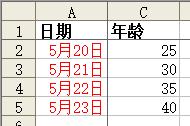
总结:当列数和行数比较多的时候,固定指定的行和列非常有用。这时我们只要用到Excel冻结窗格功能就可以很方便我们观察和填写数据。
本头条号:时代新生分享工作、生活、技能方面的经验,愿和您一起成长。请多多关注哦!